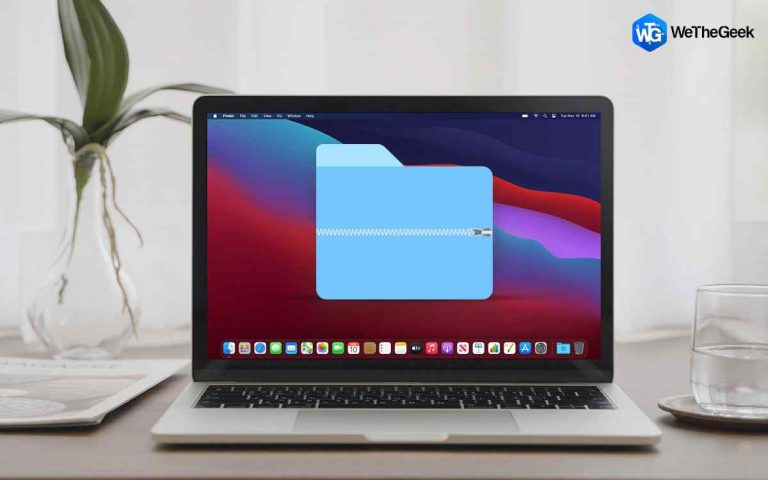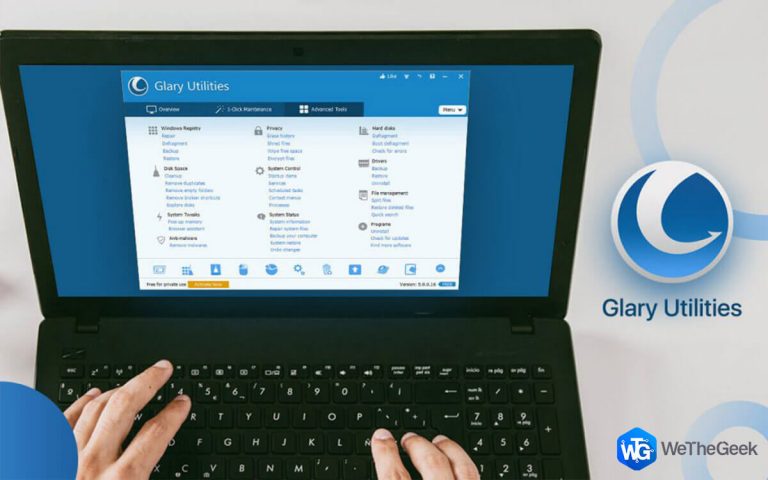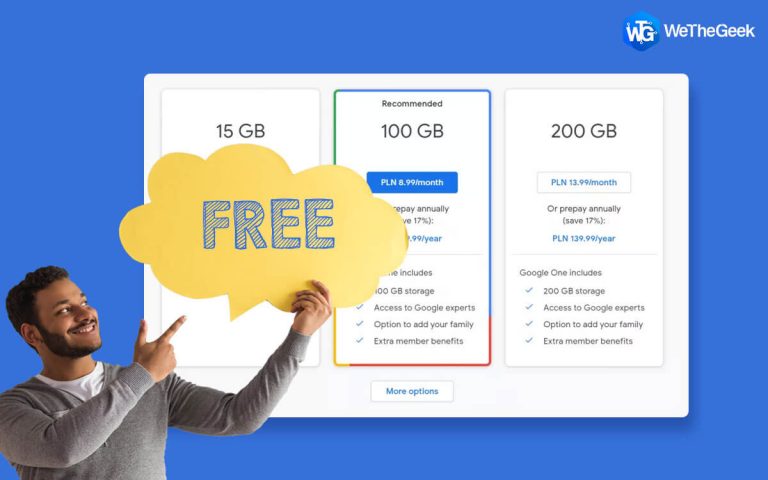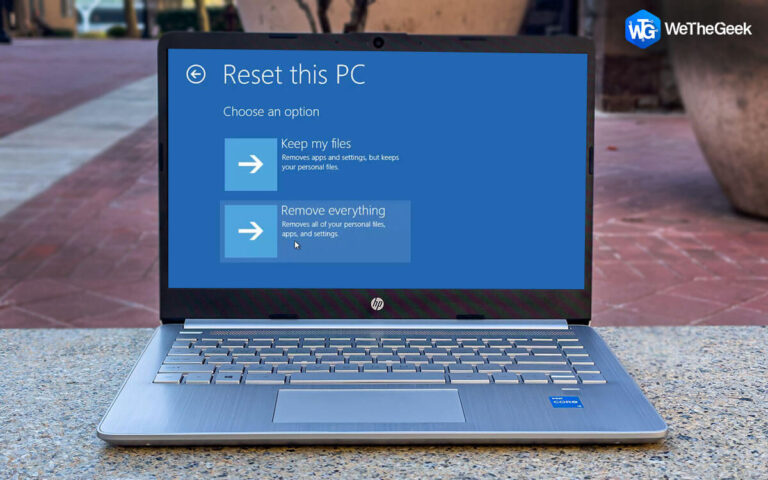Как исправить ошибку восстановления диска в Windows 10
Вся цифровая эпоха, по которой мы проходим, построена на данных. Вы так не думаете? Да, данные – это один из важнейших активов, который мы не хотим терять ни при каких обстоятельствах. Диск восстановления Windows – это полезное пространство, в котором хранятся все файлы, необходимые для полного восстановления вашего устройства на случай, если что-то пойдет не так. Следовательно, всегда полезно держать наготове диск восстановления, который вы можете использовать для восстановления устройства, когда ваш компьютер выходит из строя или становится нестабильным по какой-либо причине.
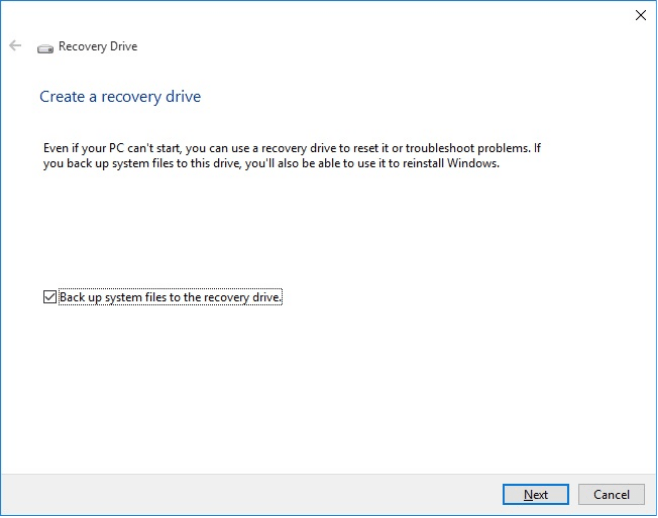
У вас возникла проблема с ошибкой «Диск восстановления заполнен» в Windows 10? Не можете пропустить это сообщение об ошибке? Не волнуйся. Мы вас прикрыли. В этом посте мы перечислили несколько решений, которые позволят вам устранить эту ошибку, используя несколько приемов устранения неполадок.
Давайте начнем.
Что такое диск восстановления в Windows?
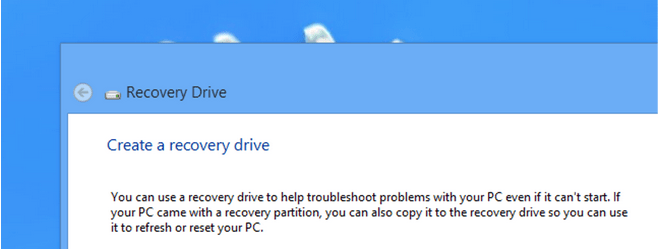
Говоря техническим языком, диск восстановления – это отдельный раздел в вашей ОС Windows, в котором хранятся все файлы и системные настройки, которые используются для восстановления вашего устройства в любой момент. Диск восстановления позволяет легко загружать систему всякий раз, когда ваше устройство выходит из строя или не загружается в любой момент времени. С помощью диска восстановления вы можете легко переустановить Windows, выполнив всего несколько простых шагов.
Следовательно, прежде чем вы начнете беспорядочно удалять файлы и данные с дисков, вам следует кое-что знать. Итак, если вы только что столкнулись с ошибкой «Диск восстановления заполнен» в Windows 10, это не имеет никакого отношения к фактическому пространству хранения. Диск восстановления – это отдельный раздел, в котором специально хранятся только файлы и настройки, необходимые для установки Windows.
Как исправить ошибку «Диск восстановления заполнен» в Windows?
1. Переместить файлы с диска восстановления
Одна вещь, которую вы можете сделать для устранения ошибки «Диск восстановления заполнен», – это вручную переместить файлы с диска восстановления и скопировать их в другой источник. Для этого выполните следующие быстрые шаги:
Нажмите значок Windows, откройте Настройки.
![]()
В окне «Настройки» нажмите «Система». Прокрутите вниз и выберите «О программе» на левой панели меню, чтобы просмотреть информацию о системе.
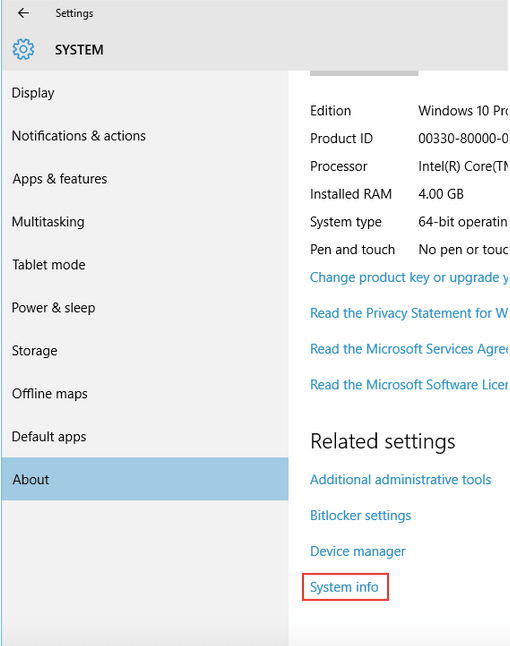
Теперь нажмите на опцию «Защита системы», расположенную в правой части окна. Нажмите на кнопку «Настроить».
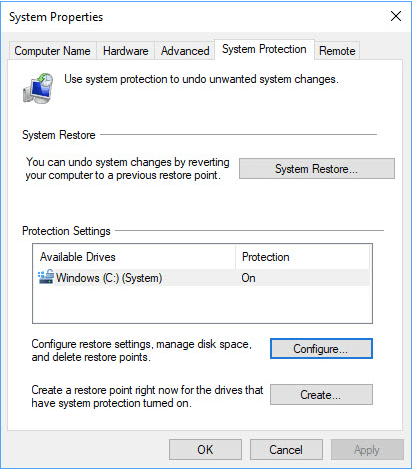
Выберите «Отключить защиту системы». Нажмите кнопки ОК и Применить, чтобы сохранить последние изменения.
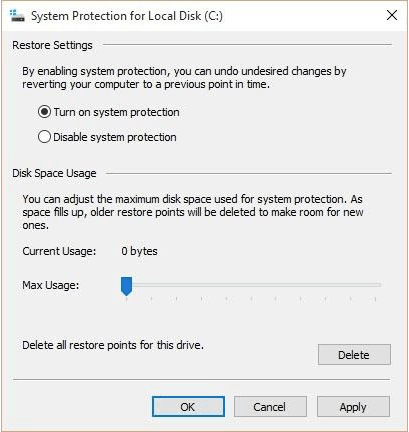
Закройте все окна и откройте проводник. В окне проводника нажмите на вкладку «Просмотр» и выберите «Параметры».

Нажмите «Показать скрытые файлы, папки и диски». Также снимите галочку с «Скрывать защищенные системные файлы». Нажмите ОК, чтобы продолжить.
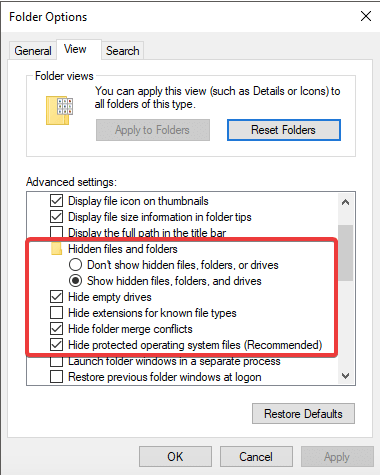
Как только вы внесете вышеупомянутые изменения, вы сможете просмотреть папку Recovery Drive в проводнике. Дважды нажмите на него, чтобы открыть диск восстановления.
Выберите все файлы, которые вам нужно переместить, скопируйте их и переместите на другой диск. Также выберите все файлы, которые нужно удалить, и переместите их в папку «Корзина».
После того, как диск восстановления будет опустошен, перезагрузите компьютер, чтобы проверить, появляется ли сообщение об ошибке по-прежнему.
# 2 Используйте функцию очистки диска
Чтобы освободить дополнительное место для хранения и исправить ошибку «Диск восстановления заполнен», вы также можете воспользоваться утилитой очистки диска. Disk Cleanup – это служебная функция, разработанная Microsoft, которая позволяет мгновенно освободить дисковое пространство на жестком диске вашей системы. Очистка диска помогает избавиться от ненужных файлов, временных файлов и других ненужных данных, которые больше не требуются системе. Чтобы использовать очистку диска в Windows 10, выполните следующие действия.
Откройте окно поиска в меню «Пуск», введите «Очистка диска» и нажмите Enter.
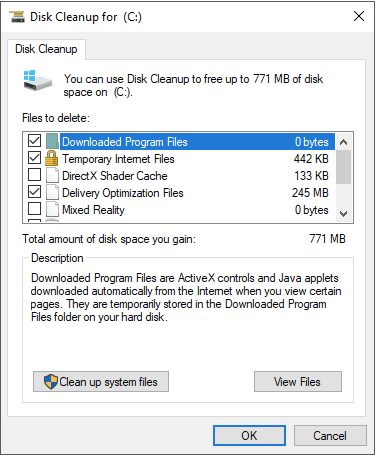
В окне «Очистка диска» отметьте все файлы, которые необходимо удалить. Когда закончите, нажмите ОК.
3. Загрузите Advanced System Optimizer.
Чтобы исправить ошибку «Диск восстановления заполнен» в Windows, вы также можете использовать инструмент очистки ПК, который глубоко очищает вашу систему наиболее оптимизированным способом. Advanced System Optimizer – один из лучших инструментов для очистки и оптимизации ПК, который позволяет наиболее эффективно и безопасно избавляться от ненужных и устаревших файлов.

Advanced System Optimizer позволяет удалять ненужные файлы, временные файлы, избыточные файлы, файлы cookie и историю браузера, а также другие устаревшие данные всего за несколько кликов. Он использует самые безопасные способы удаления ваших важных файлов и делает ваши данные безвозвратными.
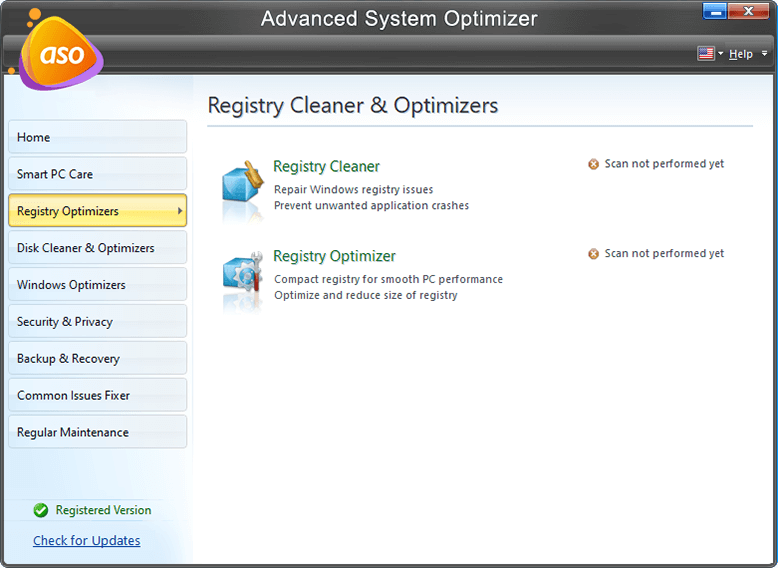
Загрузите и установите инструмент Advanced System Optimizer на свой ПК с ОС Windows, чтобы в кратчайшие сроки восстановить куски дискового пространства.
Заключение
Итак, вот несколько способов исправить ошибку «Диск восстановления заполнен» в Windows 10. Вы можете использовать любой из перечисленных выше методов, чтобы избавиться от сообщения об ошибке. Диск восстановления играет важную роль в ОС Windows и может помочь вам в качестве спасателя, когда ваше устройство выходит из строя или становится нестабильным из-за сбоя оборудования или по любой другой причине.
Был ли этот пост полезен? Не стесняйтесь делиться своими мыслями в комментариях!